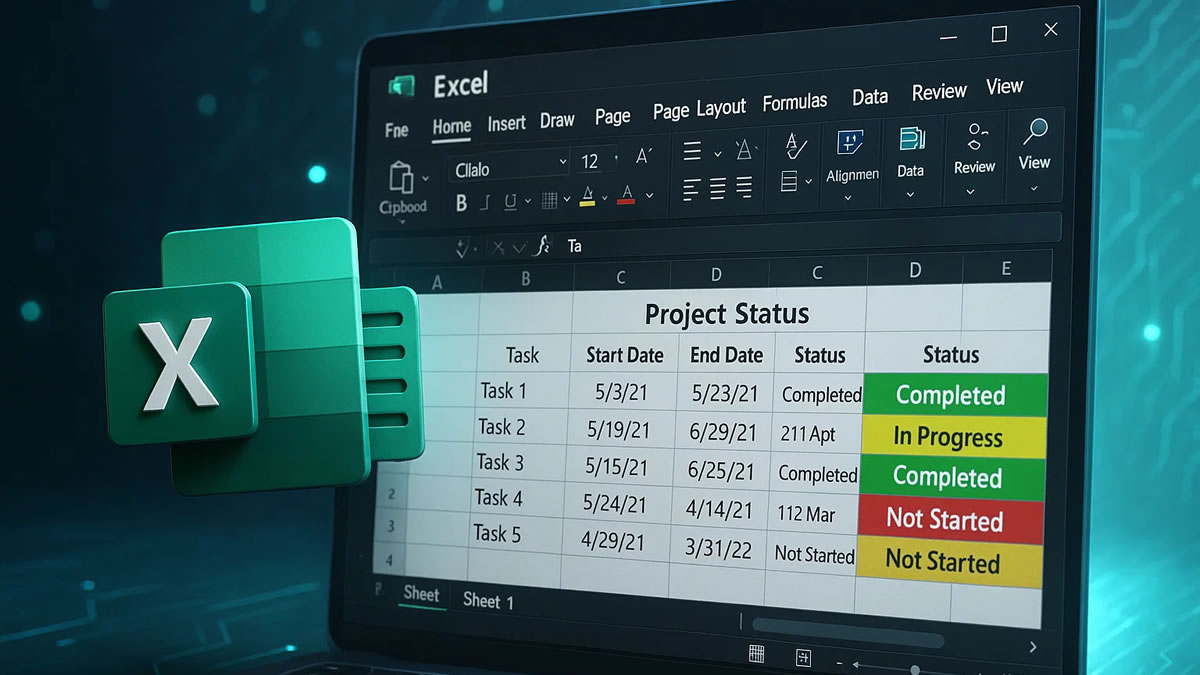Como Compartilhar uma Planilha
Como Compartilhar uma Planilha do Excel para Edição Colaborativa na Nuvem
Compartilhar planilhas do Excel com outras pessoas para edição conjunta é uma prática cada vez mais comum, especialmente em ambientes de trabalho colaborativos ou em projetos acadêmicos. A boa notícia é que o Microsoft Excel oferece recursos poderosos para facilitar esse tipo de colaboração através da nuvem.
Neste artigo, você aprenderá como compartilhar uma planilha do Excel com outras pessoas, permitindo que todos editem o documento em tempo real, sem complicações.
Abaixo você encontra 4 folders de demonstração dos conteúdos que existem em nossos Pacotes Completos que você pode adquirir.
Pré-requisitos
Antes de começar, verifique os seguintes pontos:
Você precisa ter uma conta da Microsoft (ex: Outlook, Hotmail ou uma conta corporativa).
O arquivo deve estar salvo na nuvem, preferencialmente no OneDrive ou no SharePoint.
É necessário estar usando uma versão do Excel compatível com o recurso de coautoria (Excel 2016 ou mais recente, Excel para web ou Microsoft 365).
Passo a Passo para Compartilhar uma Planilha do Excel
✅ 1. Salve a planilha na nuvem
Antes de compartilhar, a planilha precisa estar salva em um serviço na nuvem:
No Excel para desktop:
Abra a planilha que você deseja compartilhar.
Clique em Arquivo > Salvar Como > escolha OneDrive – Pessoal ou OneDrive – [nome da empresa].
Dê um nome ao arquivo e clique em Salvar.
No Excel Online:
Se você estiver usando o Excel pela web (em office.com), os arquivos já estarão automaticamente salvos no OneDrive.
✅ 2. Compartilhe a planilha
Com o arquivo salvo na nuvem, siga estas etapas:
No Excel (versão desktop ou web):
Clique no botão Compartilhar no canto superior direito da janela.
Digite o e-mail das pessoas com quem deseja compartilhar.
Escolha o tipo de permissão:
Pode editar – os convidados poderão modificar a planilha.
Pode exibir – os convidados só poderão visualizar o arquivo.
(Opcional) Adicione uma mensagem.
Clique em Enviar.
Alternativamente, você pode clicar em Copiar link para gerar um link de compartilhamento. Depois, envie esse link por e-mail, WhatsApp ou outro canal.
✅ 3. Edição colaborativa em tempo real
Uma vez compartilhado, as pessoas com permissão para editar poderão abrir o arquivo no Excel Online ou no Excel para desktop (se estiverem usando Microsoft 365). Você verá:
O nome das outras pessoas que estão trabalhando no arquivo.
As células que elas estão editando.
As alterações sendo feitas em tempo real.
VOCÊ PODE ADQUIRIR TAMBÉM NOSSO PACOTE COMPLETO, ABAIXO ALGUNS EXEMPLOS
Dicas importantes
Versões diferentes do Excel: a coautoria funciona melhor no Excel Online ou com o Microsoft 365. Em versões mais antigas, o recurso pode não estar disponível.
Controle de alterações: se precisar revisar o que foi mudado, use a opção Revisar > Mostrar alterações.
Segurança: evite compartilhar links com permissão de edição de forma pública. Prefira e-mails específicos ou links com proteção por senha.
Conclusão
Compartilhar uma planilha do Excel para edição colaborativa é simples e extremamente útil para equipes que precisam trabalhar juntas em tempo real. Com o uso do OneDrive ou SharePoint e as versões modernas do Excel, é possível colaborar de forma eficiente e segura.
Comece a usar hoje mesmo esse recurso e otimize sua produtividade com colaboração em nuvem!

- All Posts
- Blog
- Certificados
- Diversos
- Excel
- FPw
- Membros
- Notícias
- Planilhas
- Produtos
- SQL
- Tecnologia
- WordPress

Marco Chinarelli
Especialista e Professor em Excel, pacote Office e Sistema de Folha de Pagamento
Junte-se a nós nesta Jornada pelo Mundo da Tecnologia recheada de Excel
- maio 26, 2025
- Marco Chinarelli
- 4:01 pm
PREÇO REVELADO!
Escolha o melhor pacote para você:
PACOTE DE DASHOARD SIMPLES
De: $297
Por apenas:
R$57
⚠️⚠️NÃO É MENSALIDADE⚠️⚠️
PAGUE UMA VEZ SÓ
- Pacote de Dashboards 50 Dashs
- Garantía incondicional de 7 días
-
Pacotão de Planilhas: Com mais de 2.000 planilhas -
eBook Tudo sobre tabela dinâmica -
Pacote indicadores
⚠️⚠️CALMEM-SE… VEJA A OFERTA ABAIXO⚠️⚠️ 👇👇
MAIS VENDIDO
COMPLETO
+ de 400 DASHBOARDS + SUPER BÔNUS + BÔNUS PREMIUM
De: $497
Por apenas:
R$237
⚠️⚠️NÃO É MENSALIDADE⚠️⚠️
PAGUE UMA VEZ SÓ
- Pacote com + de 400 Dashboard
- Acesso Vitalício e Atualizações
- Garantía incondicional de 7 días
- Super bônus: Pacotão de Planilhas Com mais de 2.000 planilhas
- Super bônus: eBook Tudo sobre tabela dinâmica
- Pacote de Indicaroes